
วิดีโอสอนนี้คืออะไร ล้างรายการบูตพิเศษ เกี่ยวกับอะไร
ในบทช่วยสอนการลบรายการบูตพิเศษ ฉันแสดงวิธีลบรายการบูตเซกเตอร์ที่ไม่ถูกต้องหรือไม่ต้องการ
แม่นยำยิ่งขึ้น นี่คือกรณีที่เราเปิดพีซีและแทนที่จะเริ่ม Windows เราจะแสดงหน้าจอบนพื้นหลังสีน้ำเงินหรือสีดำบน Windows รุ่นเก่า หน้าต่างหลายบานปรากฏขึ้นในหน้าต่างนั้น
เหตุใดรายการบูตเซกเตอร์เหล่านี้จึงปรากฏขึ้น
ส่วนใหญ่แล้ว รายการพิเศษเหล่านี้เป็นผลมาจากการติดตั้งที่ล้มเหลวในไดรฟ์อื่น
ตัวอย่างเช่น ฉันต้องการติดตั้ง Windows และเริ่มการติดตั้งตามปกติ เลือกดิสก์และทำการติดตั้งต่อไป
ขณะนั้น Windows- หากรู้สึกว่ามีดิสก์อื่นบนพีซีซึ่งมีบูตเซกเตอร์อยู่จะต้องการติดตั้งดิสก์นั้น
นั่นคือเราจะมี Windows บนดิสก์ใหม่ แต่เชื่อมโยงกับบูตเซกเตอร์ของดิสก์อื่น
นั่นเป็นเหตุผลว่าทำไมทุกครั้งที่คุณติดตั้ง ฉันแนะนำว่าคุณควรมีไดรฟ์ที่คุณจะติดตั้ง Windows ไว้บนพีซีของคุณ
บางครั้ง ค่อนข้างน้อย ข้อผิดพลาดบางอย่างเกิดขึ้นจากการอัปเดตที่ล้มเหลว แต่เกิดขึ้นน้อยมาก
เราจะลบรายการบูตเซกเตอร์ที่ไม่ถูกต้องหรือไม่ต้องการได้อย่างไร
มันง่ายมาก:
- พิมพ์เมนูเริ่ม msconfig.exe แล้วกด Enter
- ในแท็บบูต เลือกระบบปฏิบัติการที่ถูกต้องและเป็นที่ต้องการ
- กดปุ่ม "ตั้งเป็นค่าเริ่มต้น" ด้านล่าง
- หลังจากนั้นเลือกรายการที่ไม่ถูกต้องแล้วกด Delete
ความระมัดระวัง
ทำงานทั้งหมดอย่างระมัดระวังเนื่องจากการดำเนินการนี้เมื่อทำเสร็จแล้วจะไม่สามารถยกเลิกได้
…..ดูเพิ่มเติม วีดีโอ....
Tutorials ต้องการ:


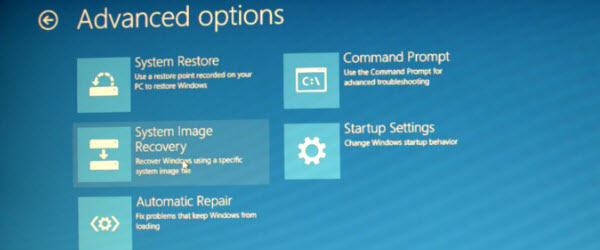
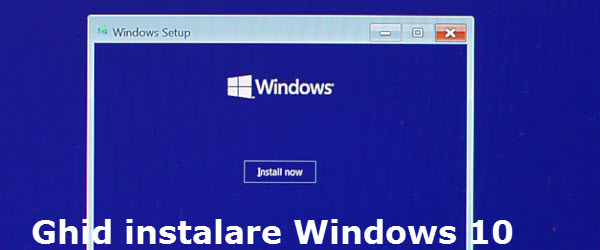







พูดใจของคุณ